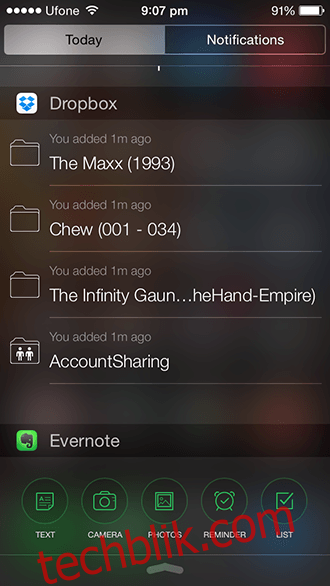深入探索 iOS 8 的小部件定制
我们不再赘述 iOS 8 的基础介绍,直接切入主题。小部件在 iOS 8 中成为标准配置,与 iOS 7 的简单控件相比有了质的飞跃。现在,您可以完全自定义通知中心,包括显示哪些小部件以及它们的排列顺序。接下来,我们将详细介绍如何在 iOS 8 中实现这一功能。
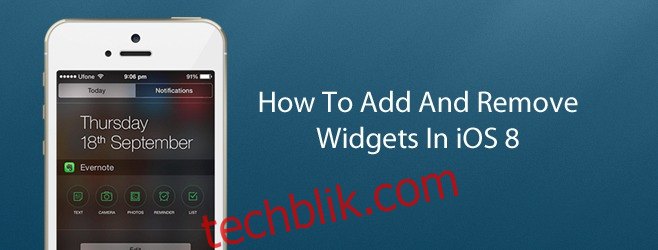
在开始之前,我需要强调一个前提:您必须先安装小部件才能使用它们。更进一步地说,您的设备必须运行 iOS 8 系统。小部件可以像普通应用程序一样从 App Store 下载。有些小部件是独立的,带有用于配置的应用程序图标,而另一些则是现有应用程序的扩展,例如印象笔记和 Dropbox。
以印象笔记为例,来演示如何操作。首先,下拉通知中心,因为这是小部件的所在地。在这里,您会看到两个标签:“今天”和“通知”。“通知”标签显示常规提醒,在本指南中暂不涉及。
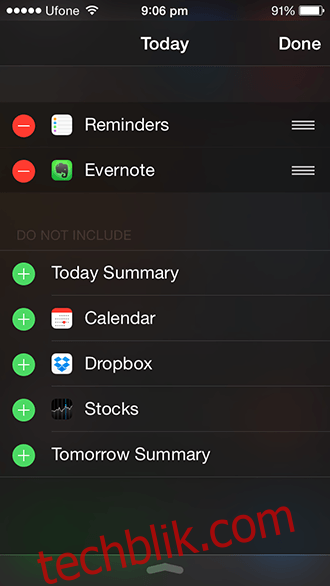
在“今天”标签中,您会看到默认的小部件,例如“今天摘要”、“天气”、“股票”和“提醒”等。向下滚动直到看到“编辑”按钮,点击它。这将显示设备上所有可用小部件的列表。活动的小部件用红色减号表示,未激活的小部件用绿色加号表示。
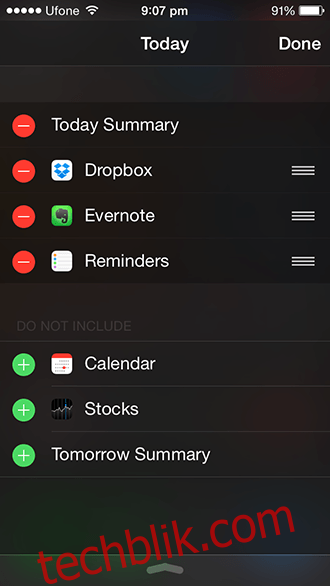
点击红色减号可以删除小部件,并将其移动到下面的列表。点击加号则可以添加小部件。您会注意到小部件名称的另一端有三个白色横线,拖动它们可以更改小部件在通知中心内的显示顺序。
完成小部件的排列和选择后,只需点击右上角的“完成”按钮即可。至此,您已经成功掌握了 iOS 8 的小部件管理。这是 iOS 8 上最简单的操作之一。